Como retornar o valor da célula com base em vários critérios no Excel?
Se você tiver um intervalo de dados mostrado abaixo e quiser encontrar rapidamente as vendas de AA na região oeste em 2 de janeiro, além disso, o vendedor deve ser J, como você pode fazer isso? Claro, você pode verificar um por um, mas aqui eu posso lhe mostrar uma fórmula para encontrar rapidamente o valor da célula com base em vários critérios no Excel.
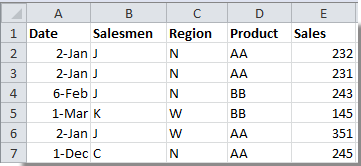
Retornar o valor da célula com base em vários critérios usando uma fórmula
 Retornar o valor da célula com base em vários critérios usando uma fórmula
Retornar o valor da célula com base em vários critérios usando uma fórmula
Existe uma fórmula matricial que pode ajudá-lo a retornar o valor da célula com base em vários critérios.
Selecione uma célula em branco e digite esta fórmula =SOMARPRODUTO((A2:A7=A2)*(B2:B7=B2)*(C2:C7=C6)*(D2:D7=D2)*(E2:E7)) (A2:A7, B2:B7, C2:C7 e D2:D7 são os intervalos de colunas onde estão os critérios; A2, B2, C6 e D2 são as células que incluem os critérios; E2:E7 é o intervalo de coluna onde você deseja encontrar o valor que atenda a todos os critérios), e pressione Shift + Ctrl + Enter juntos, e então ele retornará o valor da célula.
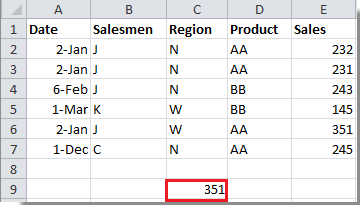
Observação: Se houver mais de um valor que atenda aos critérios, a fórmula somará esses valores.
Artigos Relacionados:
Melhores Ferramentas de Produtividade para Office
Impulsione suas habilidades no Excel com Kutools para Excel e experimente uma eficiência incomparável. Kutools para Excel oferece mais de300 recursos avançados para aumentar a produtividade e economizar tempo. Clique aqui para acessar o recurso que você mais precisa...
Office Tab traz interface com abas para o Office e facilita muito seu trabalho
- Habilite edição e leitura por abas no Word, Excel, PowerPoint, Publisher, Access, Visio e Project.
- Abra e crie múltiplos documentos em novas abas de uma mesma janela, em vez de em novas janelas.
- Aumente sua produtividade em50% e economize centenas de cliques todos os dias!
Todos os complementos Kutools. Um instalador
O pacote Kutools for Office reúne complementos para Excel, Word, Outlook & PowerPoint, além do Office Tab Pro, sendo ideal para equipes que trabalham em vários aplicativos do Office.
- Pacote tudo-em-um — complementos para Excel, Word, Outlook & PowerPoint + Office Tab Pro
- Um instalador, uma licença — configuração em minutos (pronto para MSI)
- Trabalhe melhor em conjunto — produtividade otimizada entre os aplicativos do Office
- Avaliação completa por30 dias — sem registro e sem cartão de crédito
- Melhor custo-benefício — economize comparado à compra individual de add-ins